Hinweis: Diese Dokumentation ist eine Vorab-Version und nicht final.
 Episerver Forms
Episerver Forms
Episerver Forms ist ein Add-on und erfordert eine separate Installation, da es nicht standardmäßig in einer Episerver-Installation enthalten ist. Für Episerver Forms ist keine zusätzliche Lizenz erforderlich. Siehe Formulare auf Episerver World.
Formulare sind ein zentrales Element vieler Websites. Sie werden zur Erhebung von Daten verwendet, um ein besseres Benutzererlebnis bieten zu können. Formulare sind zum Beispiel: Kontakt, Melden Sie sich für unseren Newsletter an, Melden Sie sich zu einer Veranstaltung an oder Bewerben Sie sich. Sie können Formulare mithilfe von in Episerver integrierten Formularfunktionen oder mit dem blockbasierten Add-on erstellen.
Die blockbasierte Methode für Webformulare hat folgende Vorteile:
- Wiederverwendbarkeit. Sie können Blöcke mit vorhandenen Inhalten wiederverwenden, um neue Formulare zu erstellen.
- Angepasste Darstellung. Sie können die Darstellung der Formulare und Formularelemente anpassen, da sich Blöcke anpassen lassen. Dies gilt auch für die Anpassung zur Darstellung in verschiedenen Kanäle, für Personalisierung, Mehrsprachigkeit und Berechtigungen.
Beispiele zur Erstellung von Formularen finden Sie unter Erstellen eines Formulars. Hier zeigen wir Ihnen die grundlegenden Schritte zum Erstellen von Formularen:
- Wählen Sie aus dem Asset-Bereich Neues Formular aus und geben Sie dem Formularcontainer einen Namen, zum Beispiel Befragung oder Bewerbung.
- Ziehen Sie Formularelemente in den Formularcontainer.
- Bearbeiten und veröffentlichen Sie jedes Element im Formularcontainer.
- Wenn alle Elemente veröffentlicht sind und das Formular fertig ist, veröffentlichen Sie das Formular. Es kann auf einer Seite verwendet werden (wie jeder andere Block).
- Ziehen Sie den veröffentlichen Formularblock auf eine Seite und veröffentlichen Sie die Seite. Das Formular wird auf der Seite angezeigt und kann ausgefüllt werden.
Verfügbare Formulare finden Sie im Asset-Bereich unter der Registerkarte Forms. Formulare können in beliebigen Formularordnern abgelegt werden. Jedes Formular bietet Zugriff auf die übermittelten Formulardaten, die Sie zur weiteren Bearbeitung exportieren können.
Wenn Forms installiert wurde, die Registerkarte Forms jedoch nicht angezeigt wird, wählen Sie Einstellungen > Gadget hinzufügen aus. Das Dialogfeld Gadgets wird angezeigt. Wählen Sie Forms und Formularelemente aus, um diese dem Asset-Bereich hinzuzufügen.
Die Marketing Automation Integration (MAI) ermöglicht Ihnen die Integration von Episerver-Formularfeldern in eine Digital Experience Hub (DXHDer Episerver Digital Experience Hub (DXH), ein Teil der Digital Experience Cloud Service; er enthält eine Reihe vorkonfigurierter Konnektoren zu führenden Plattformen der Marketing Automation und Analytics.)-Datenbank. DXH-Integrationen sind Eloqua, ExactTarget, HubSpot, Marketo, Microsoft Dynamics CRM, Pardot, Salesforce und Silverpop.
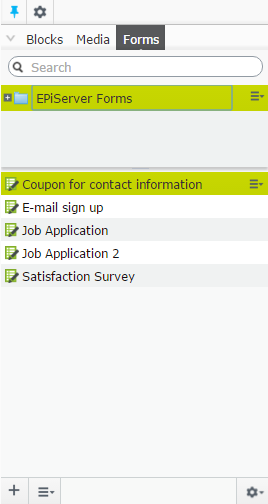
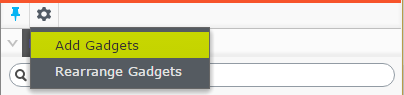
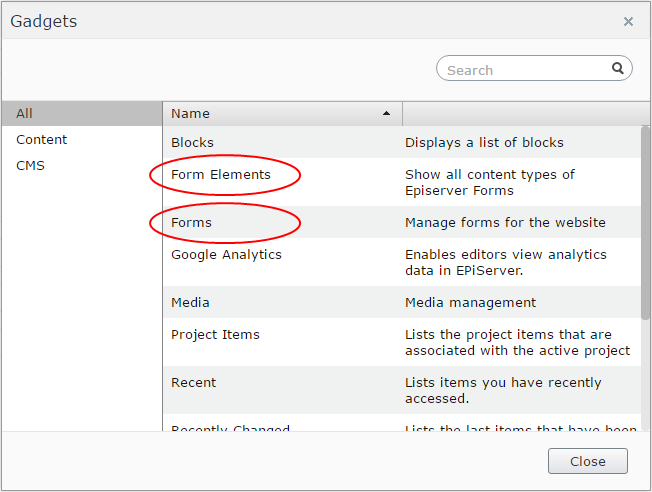

 Brauchen Sie Hilfe?
Brauchen Sie Hilfe?